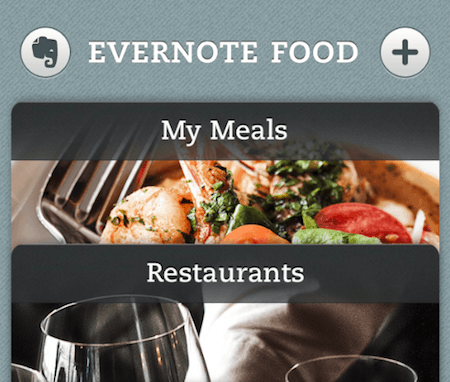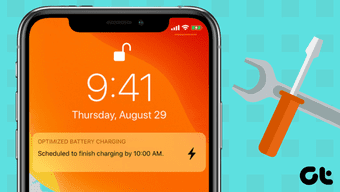Добавьте ползунки данных, всплывающие окна, чтобы сэкономить время

В то время как Apple проделала потрясающую работу, предоставив свой набор приложений для повышения производительности как для iPhone, так и для iPad, они добились меньшего, чем звездная, когда дело доходит до демонстрации пользователям, как максимально использовать эти приложения.
Программы для Windows, мобильные приложения, игры - ВСЁ БЕСПЛАТНО, в нашем закрытом телеграмм канале - Подписывайтесь:)
Из них Numbers для iPad, пожалуй, наименее используется, так как многие пользователи просто не знают о некоторых его функциях.
Итак, чтобы исправить это и помочь вам стать более продуктивным, вот несколько действительно полезных функций, которые может предложить Numbers для iPad: ползунки данных, которые позволяют динамически и точно изменять номер любой ячейки, а также всплывающие сообщения. , которые идеально подходят для запоминания чего-то важного о ячейке и ее содержимом.
Важное примечание. Если вы регулярно используете Numbers, ознакомьтесь с нашими предыдущими записями и узнайте, как еще быстрее работать с этим приложением на вашем Mac или устройстве iOS.
Готовы узнать больше об этих функциях? Здорово.
Ползунки данных
Шаг 1: Сначала начните с выбора ячеек, с которыми вы хотите, чтобы ползунок данных работал. Для этого нажмите на ячейку один раз, а затем перетащите угол, пока не будут выбраны все остальные.

В этом примере мы будем работать с набором ячеек, привязанных к графику, чтобы вы лучше поняли, насколько полезным может быть ползунок.

Шаг 2: После того, как вы выберете соответствующие ячейки, нажмите на Форматирование значок (кисть) и выберите крайнюю правую вкладку Формат. Затем прокрутите вниз и нажмите на Слайдер вариант.

Шаг 3: Этот шаг совершенно необязателен, но, тем не менее, очень полезен. Если вы хотите иметь еще больший контроль над данными в ячейке электронной таблицы, вы можете нажать на букву ‘я’ рядом Слайдер. В появившемся меню вам будут представлены различные способы управления данными, такие как установка диапазона значений или даже установка количества единиц на приращение при перемещении ползунка.

Шаг 4: Как только вы закончите с этой опцией, просто перейдите к соответствующим ячейкам и нажмите на любую из них, чтобы открыть ползунок, который вы можете использовать для мгновенного изменения его значения с детальным контролем.
Взгляните на две фотографии ниже. Обратите внимание, как меняется значение ячейки с помощью ползунка и как раздел этой ячейки на связанной круговой диаграмме (большой оранжевый раздел) также соответствующим образом меняет свои размеры.


Всплывающие меню
Шаг 1: Сначала выберите ячейку, в которую вы хотите добавить примечание. Затем, как и в случае с ползунками, вы можете получить доступ к этой опции, нажав на значок Форматирование значок в правом верхнем углу экрана. Там, под Формат вкладка, нажмите на Всплывающее меню.

Шаг 2: Далее вы сможете ввести любую заметку под номером ячейки, нажав добавить новый элемент. После этого просто нажмите в любом месте, чтобы выйти из меню параметров. Теперь каждый раз, когда вы нажимаете на указанную ячейку, ваша заметка будет появляться.
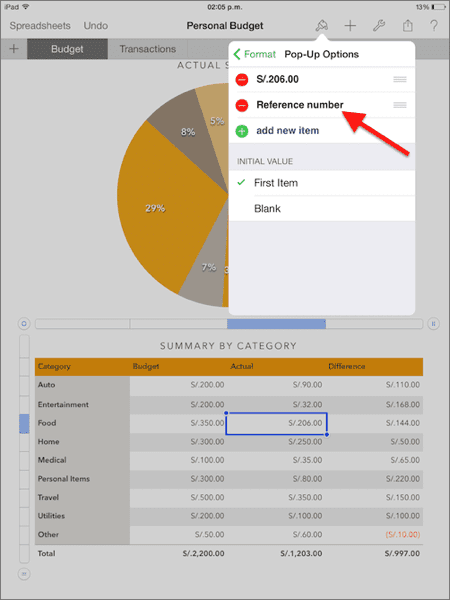
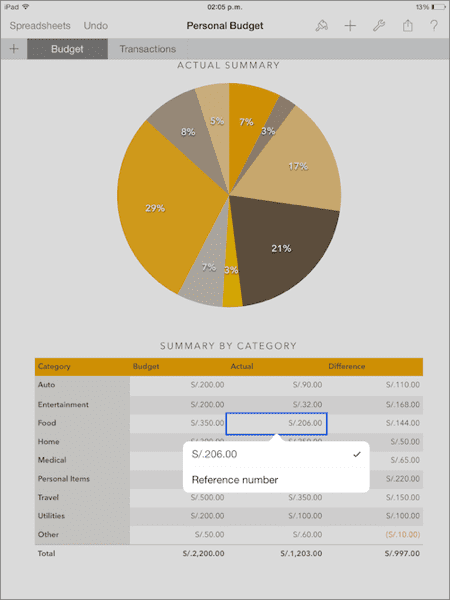
Ну вот. Если вы часто используете Numbers на своем iPad или работаете с электронными таблицами, содержащими большие объемы данных, эти два варианта помогут вам работать быстрее и лучше контролировать свою электронную таблицу. Наслаждаться!
Программы для Windows, мобильные приложения, игры - ВСЁ БЕСПЛАТНО, в нашем закрытом телеграмм канале - Подписывайтесь:)